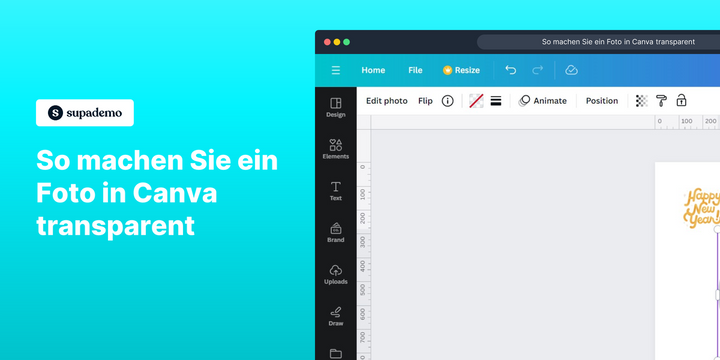Übersicht:
Verleihen Sie Ihren visuellen Projekten in Canva mühelos neuen Schwung, indem Sie die Kunst beherrschen, Fotos transparent zu machen. Lernen Sie einen nahtlosen Prozess, um transparente Bilder zu erstellen, und steigern Sie so die ästhetische Anziehungskraft Ihrer Designprojekte. Dieser umfassende Leitfaden führt Sie Schritt für Schritt durch den Prozess, um die Transparenz Ihrer Fotos zu maximieren und so Ihre kreative Reise auf der Canva-Plattform zu fördern.
Für wen ist Google Sheets am besten geeignet?
Google Sheets ist ideal für eine breite Palette von Fachleuten, darunter Business-Analysten, Buchhalter und Marketingkoordinatoren. Zum Beispiel können Business-Analysten Google Sheets für die Datenanalyse und Berichterstellung nutzen, Buchhalter können es für Finanzverfolgung und Budgetierung verwenden, und Marketingkoordinatoren können es für Kampagnenplanung und Leistungstracking nutzen. Alle profitieren von den kollaborativen Funktionen und leistungsstarken Datenverarbeitungstools von Google Sheets.
Wie man ein Foto in Canva transparent macht
1. Wählen Sie das Bild aus, das Sie transparent machen möchten.
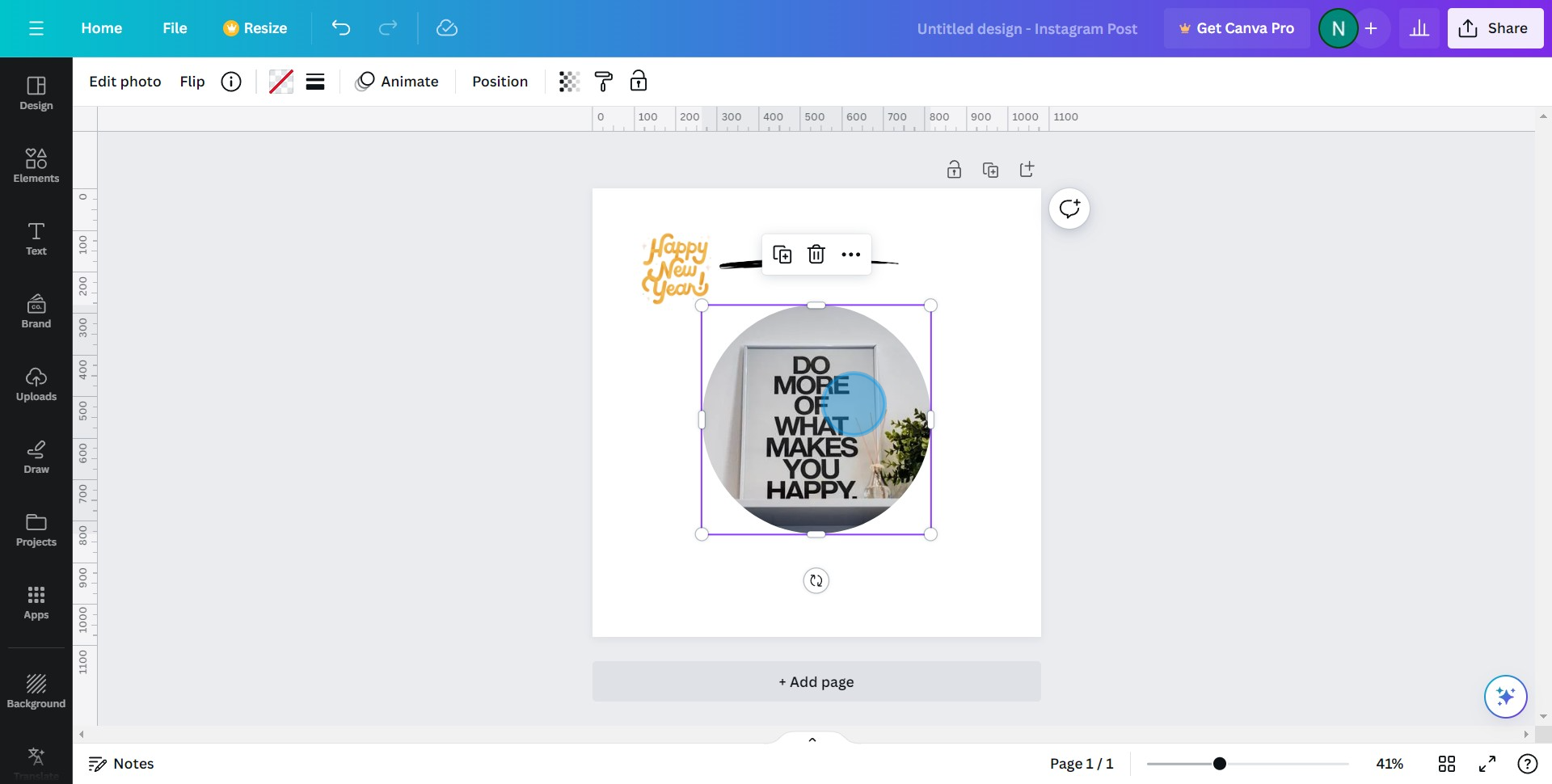
2. Klicken Sie anschließend auf das Transparenzsymbol.
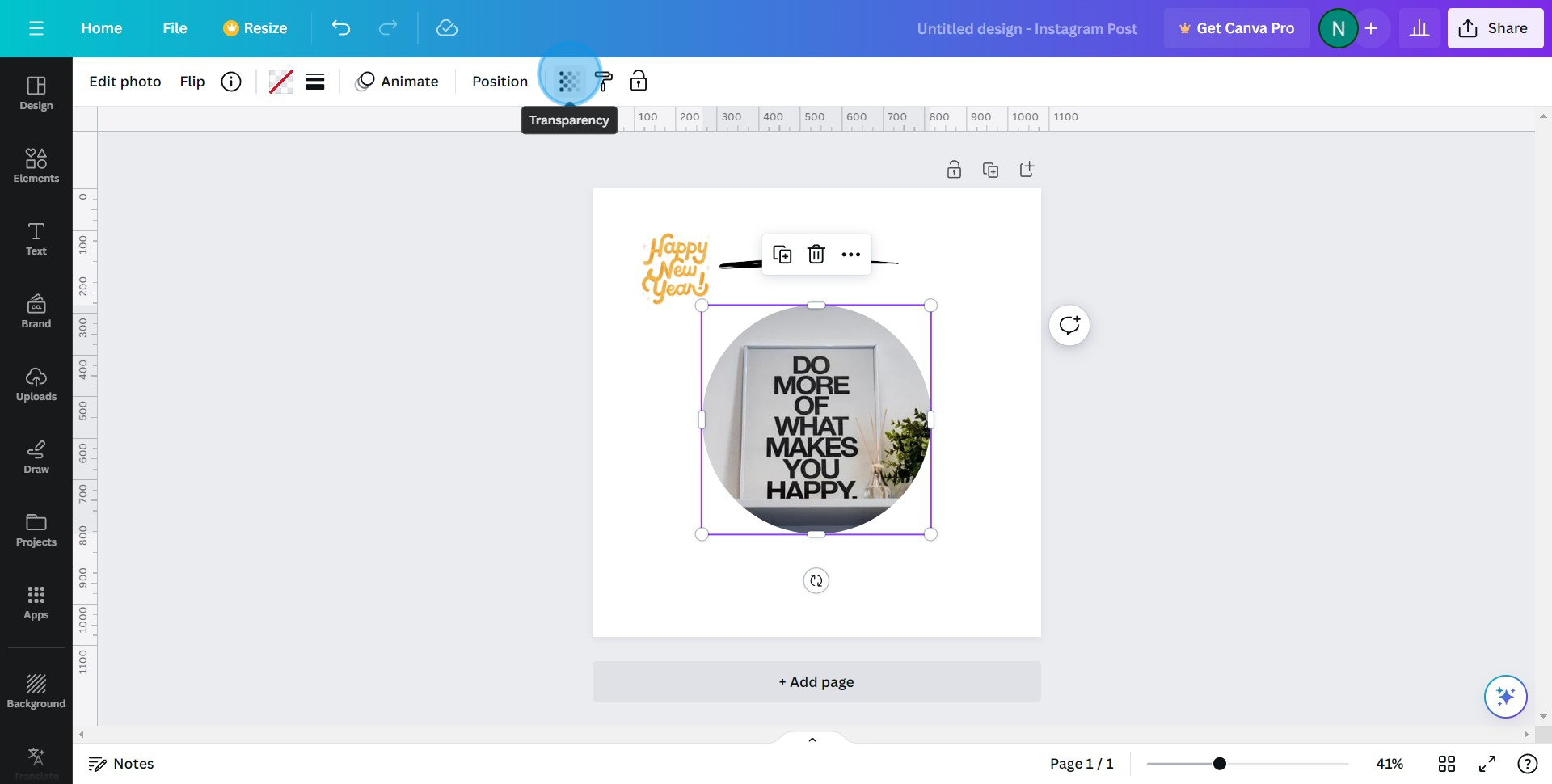
3. Passen Sie den Schieberegler auf das gewünschte Transparenzniveau an.
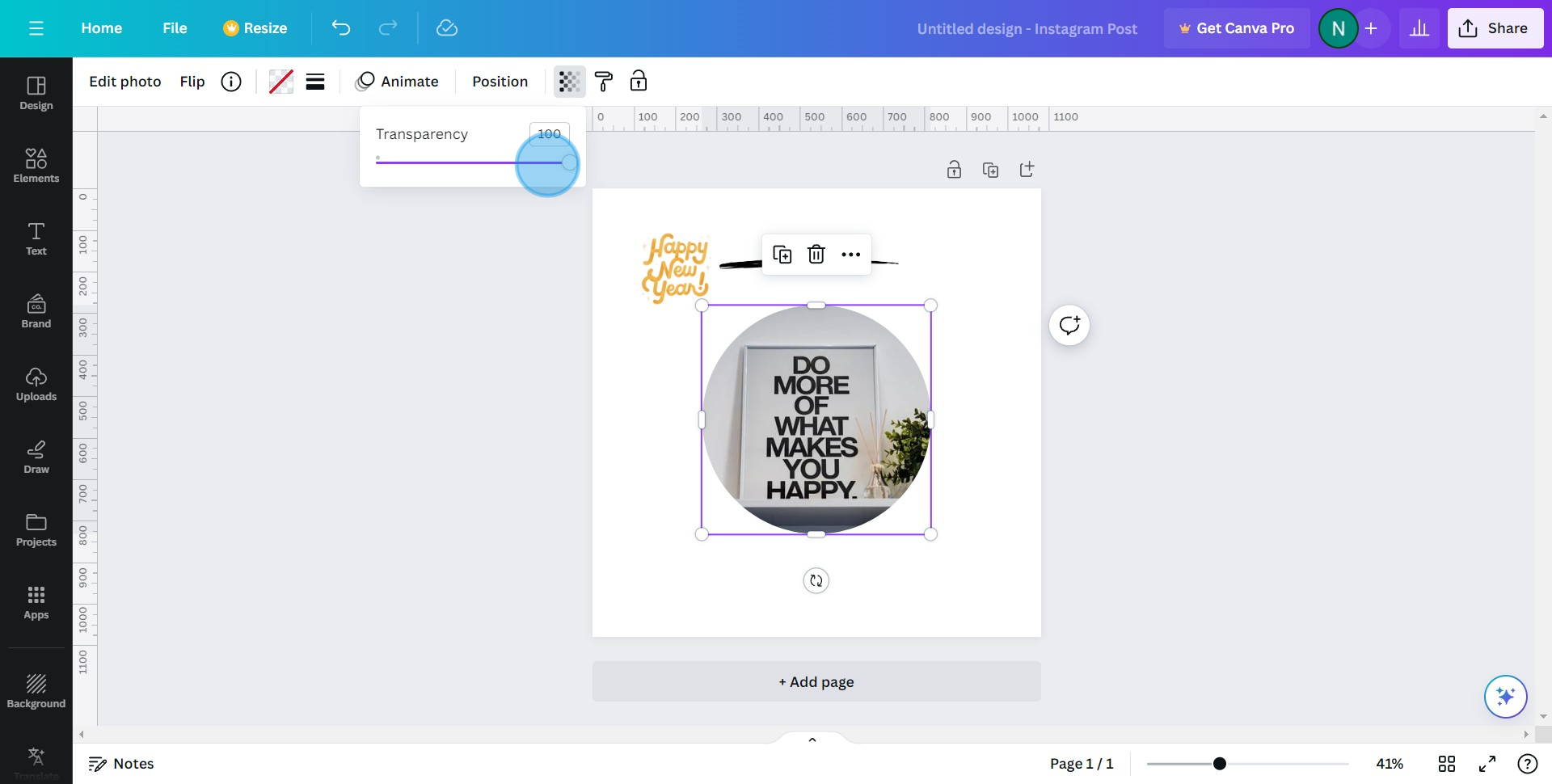
4. Gut gemacht! Sie haben die Transparenz Ihres Fotos erfolgreich angepasst.
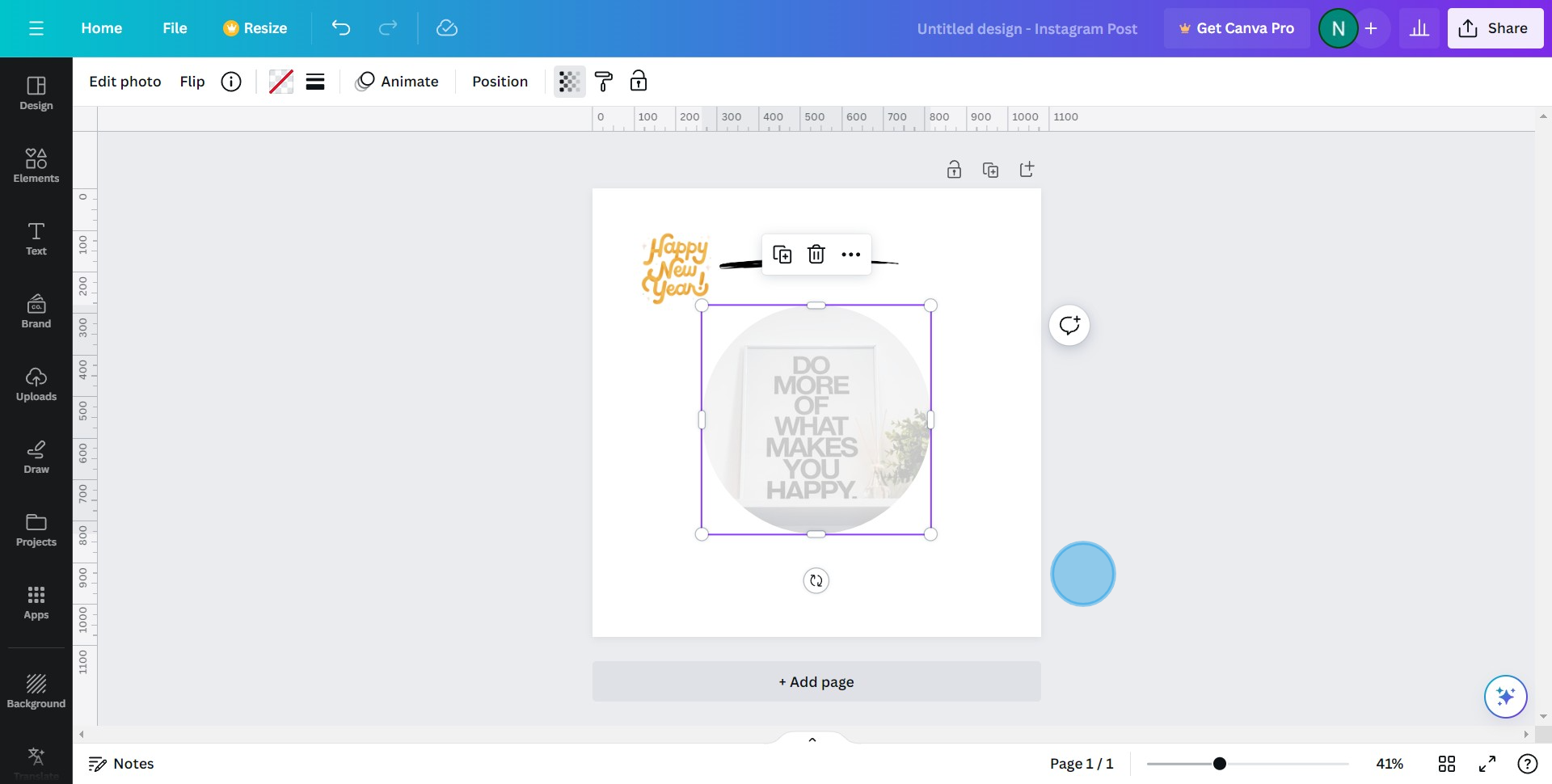
Häufig gestellte Fragen zu Canva
Wie erstelle ich eine neue Tabelle in Google Sheets?
Um eine neue Tabelle zu erstellen, gehen Sie zu Google Sheets und klicken Sie auf die Option „Leer“ oder wählen Sie eine Vorlage aus der Vorlagengalerie aus. Sie können auch über Google Drive auf Google Sheets zugreifen, indem Sie auf die Schaltfläche „+ Neu“ klicken und „Google Sheets“ aus dem Dropdown-Menü auswählen.
Kann ich Google Sheets offline verwenden?
Ja, Google Sheets kann offline verwendet werden. Um den Offline-Zugriff zu ermöglichen, müssen Sie die Google Docs Offline-Erweiterung für Chrome installieren und den Offline-Modus in den Google Drive-Einstellungen aktivieren. Dadurch können Sie Ihre Tabellen ohne Internetverbindung anzeigen und bearbeiten, und Änderungen werden synchronisiert, sobald Sie wieder online sind.
Wie teile ich ein Google Sheets-Dokument mit anderen?
Um ein Google Sheets-Dokument zu teilen, öffnen Sie das gewünschte Dokument und klicken Sie auf die Schaltfläche „Teilen“ in der oberen rechten Ecke. Sie können die E-Mail-Adressen der Personen eingeben, mit denen Sie teilen möchten, oder einen freigegebenen Link erstellen. Sie können für jede Person Berechtigungen festlegen, sodass diese das Dokument anzeigen, kommentieren oder bearbeiten kann.
Erstellen Sie Ihr eigenes Schritt-für-Schritt-Demo
Erweitern Sie Ihr Training und die Produktakzeptanz mit wunderschönen, KI-gestützten interaktiven Demos und Anleitungen. Erstellen Sie Ihr erstes Supademo in Sekunden kostenlos.